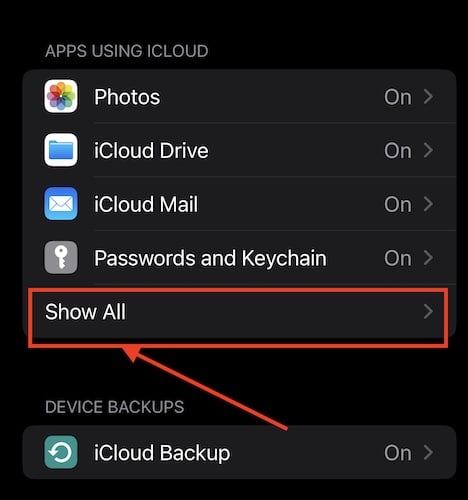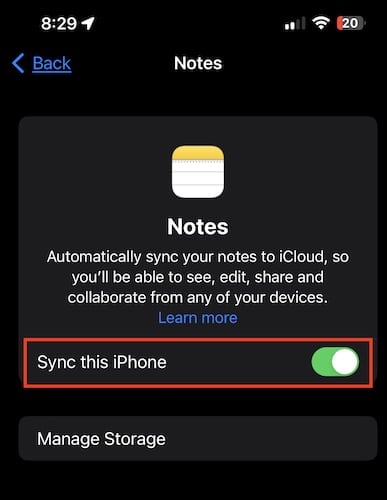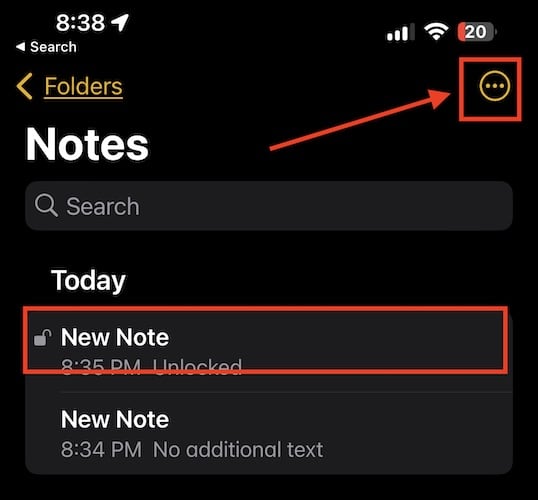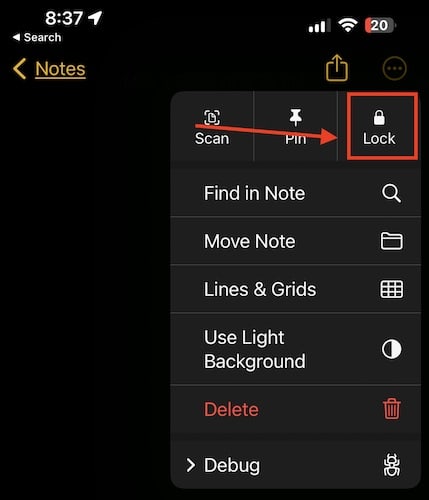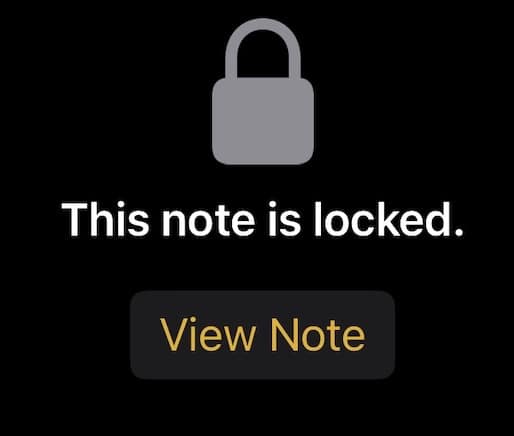Как исправить отсутствующие заметки на iPhone и восстановить потерянные мысли
Когда дело доходит до приложений для iPhone по умолчанию, одним из самых недооцененных, но широко используемых приложений должно быть приложение Notes. Приложение «Заметки» пригодится, особенно когда вам нужен быстрый способ что-то записать, скопировать и сохранить файл или изображение, среди прочего. Независимо от того, насколько надежным может быть приложение «Заметки», может наступить время, когда вы обнаружите, что все ваши заметки исчезли с вашего iPhone. Или, что еще хуже, само приложение «Заметки» внезапно исчезает с вашего iPhone. В этом кратком руководстве я покажу вам различные способы поиска недостающих заметок на iPhone.
Как переустановить приложение «Удаленные заметки»
Если вы по незнанию удалили приложение «Заметки» на своем iPhone, не волнуйтесь, вы можете легко переустановить его. Но сначала проверьте, просто ли вы положили его в папку на своем iPhone. Чтобы найти его, просто коснитесь панели поиска в нижней части главного экрана вашего iPhone, затем введите «Заметки». Если вы не удалили приложение, появится его значок, и вы можете просто нажать на него. Но если значок «Заметки» не появляется, вероятно, он был удален с вашего iPhone. Итак, чтобы переустановить приложение, просто зайдите в App Store и найдите «Заметки».
Как восстановить отсутствующие заметки на вашем iPhone
Теперь, после переустановки приложения «Заметки», вы можете восстановить свои старые заметки, если перед удалением приложения «Заметки» вы включили резервную копию iCloud. Хорошая вещь в том, что вы можете легко восстановить последние заметки.
Если вы не включили автоматическое резервное копирование iCloud, единственный способ восстановить недостающие заметки — это восстановить iPhone из резервной копии перед удалением приложения. Однако это также сбросит все остальные настройки на вашем iPhone, а не только восстановит ваши заметки. Вам решать, достаточно ли важны ваши старые заметки, чтобы рисковать потерей других данных или настроек при восстановлении iPhone из резервной копии.
Необходимое время: 1 минута.
Выполните следующие действия, чтобы восстановить заметки, которые исчезли с вашего iPhone.
- Кран Настройки на вашем iPhone.
- Кран ваш Apple ID > iCloud.
- Нажать на Показать все под Приложения, использующие iCloud.

- Включить Примечаниязатем включите Синхронизировать этот iPhone.

Как восстановить потерянные заметки на вашем iPhone
Если ваши заметки внезапно исчезли из приложения «Заметки», скорее всего, вы случайно удалили их. Хорошей новостью является то, что вы можете легко восстановить их, если они не были удалены более 30 дней назад.
Это связано с тем, что в приложении «Заметки» есть папка «Недавно удаленные», в которой хранятся удаленные заметки и хранятся они там в течение 30 дней. Выполните следующие действия, чтобы восстановить удаленные заметки на вашем iPhone.
- Открой Примечания приложение.
- Перейти к Папки вид.
- В разделе «На моем iPhone» нажмите Недавно удалено
- Кран Редактироватьзатем коснитесь заметка, которую вы хотите восстановить.
- Нажмите на Значок папки внизу экрана.
- Нажмите Папка где вы хотите сохранить восстановленную заметку.
Как найти скрытые заметки на iPhone
По умолчанию заметки нельзя скрыть на вашем iPhone. Единственный способ запретить другим людям просматривать или читать ваши заметки — это запирание их. Ниже приведены шаги, чтобы заблокировать заметки на вашем iPhone.
- Открой Примечания приложение.
- Выберите примечание вы хотите заблокировать.

- Нажмите трехточечный значок в правом верхнем углу экрана.
- Кран Замок.

- Отсюда вы можете либо заблокировать заметку, используя код доступа iPhone, либо создать новый код доступа для заметки.
Если вы решите использовать отдельный пароль для заметок, хранящихся в папке «На моем iPhone», вы не сможете восстановить доступ к заблокированным заметкам, если забудете пароль. Поэтому тщательно выбирайте, собираетесь ли вы использовать пароль iPhone или отдельный пароль для блокировки заметок.
Как упоминалось ранее, вы не можете скрыть заметки на своем iPhone; вы можете только заблокировать их. Выполните следующие действия, чтобы просмотреть заблокированные заметки на iPhone.
- Откройте приложение «Заметки».
- Выберите заметку, которую хотите просмотреть.
- Появится экран с сообщением о том, что заметка заблокирована, нажмите на Посмотреть примечание.

- Введите код доступа вашего iPhone или пароль, который вы установили для папки «На моем iPhone».
После просмотра заблокированной заметки приложение разблокирует все заметки в папке «На моем iPhone». Это означает, что вам нужно снова заблокировать их.
Заключительные слова
Как уже упоминалось, приложение «Заметки» — очень полезное приложение, которое определенно может пригодиться в какой-то момент, даже если вы не используете его часто. Так что стоит потратить время, чтобы узнать, что исправить отсутствующие заметки на вашем iPhone можно легко. Даже когда приложение «Заметки» удалено, вы можете легко переустановить его на свой iPhone и быстро восстановить свои предыдущие заметки.
Кроме того, блокировка заметок, чтобы другие люди не имели к ним доступа, также очень полезна. Не стесняйтесь исследовать многие функции приложения Notes, если у вас есть время.